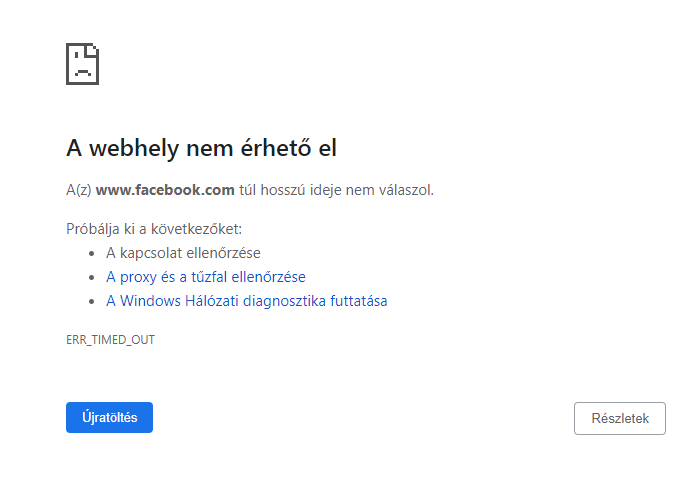В этой инструкции подробно о том, чем может быть вызвана ошибка при открытии сайта и о возможных способах её исправить как в Windows, так и на смартфоне Android или iPhone.
Причины ошибки ERR_TIMED_OUT
Ошибка ERR_TIMED_OUT или ERR_CONNECTION_TIMED_OUT сообщает о превышении времени ожидания ответа от сайта. Если после того, как вы переходите на какой-то сайт, он не сообщает об ошибках, но браузер в течение определенного времени не может установить соединение с ним, результатом будет эта ошибка.
Чем это может быть вызвано? Основные причины в случае, если ошибка возникает только при доступе к определенным сайтам:
- Блокировками на стороне сайта или провайдера, один из примеров таких сайтов — play.google.com при открытии в браузере из РФ.
- Проблемами или техническими работами на стороне сайта.
- Высокой нагрузкой на сайт, который вы хотите открыть, с которой сервер не справляется.
В случае, если та же ошибка возникает при доступе почти к любым сайтам, проблема, вероятнее всего, в вашем Интернет-подключении, о конкретных возможных причинах — далее.
Способы исправить ошибку ERR_TIMED_OUT
Если проблема «Не удается получить доступ к сайту» возникает только при доступе к определенным сайтам, а остальные открываются без каких-либо ошибок:
- Если включен VPN, попробуйте отключить его, а если отключен — наоборот, включить.
- Учитывайте, что проблема может быть со стороны самого сайта, в этом случае отсутствие доступа, вероятнее всего — временное явление и скоро всё будет налажено. Проверить текущую доступность популярных сайтов можно с помощью онлайн-сервисов, таких как Downdetector.
- Если проблема возникла на компьютере с Windows, при этом не открываются только сайты антивирусов и компьютерные сайты, вероятная причина — вредоносное ПО на компьютере, подробнее в статье: Что делать если блокируются сайты антивирусов.
В ситуации, когда об ошибке ERR_TIMED_OUT сообщается для всех или почти всех сайтов, которые вы пробуете открыть, полезными могут оказаться следующие способы и информация:
- Если проблема возникла на телефоне Android или iPhone, при этом проблем с приемом сети нет, учитывайте, что иногда к такому может приводить включенный VPN (попробуйте отключить). Ещё одна возможная причина — ограничение скорости доступа в Интернет после достижения определенного лимита трафика (некоторые операторы «режут» её до 128 Кбит/с и при такой скорости вы можете получить указанную ошибку). Также можно попробовать включить режим полета на телефоне, а затем отключить его — иногда срабатывает.
- Для домашнего интернета: убедитесь, что тариф оплачен, также перезагрузите (выключите из розетки и затем снова включите) ваш роутер. Если используется VPN, попробуйте его отключить.
- В Windows 11 и Windows 10 отключите прокси, в том числе «Автоматическое определение параметров». Подробнее: Как отключить прокси в Windows 11, Как отключить прокси в Windows 10
- Проверьте, открывается ли тот же сайт в режиме инкогнито в браузере (обычно для запуска режима инкогнито можно использовать сочетание клавиш Ctrl + Shift + N). Если в режиме инкогнито все открывается без проблем, попробуйте: отключить все (даже гарантированно полезные) расширения в проблемном браузере и проверить, решило ли это проблему. Если да — включайте их по одному. Также может иметь смысл проверить, не заблокирован ли доступ в сеть для браузера в брандмауэре Windows, либо просто попробовать временно отключить брандмауэр для проверки.
- Если в Wi-Fi сети находится много устройств, активно потребляющих трафик: например, на ТВ воспроизводится онлайн видео, компьютер активно загружает что-то из файлообменной сети, ошибка ERR_TIMED_OUT может быть вызвана тем, что для браузера не осталось достаточной свободной пропускной способности.
- Если для доступа в Интернет с компьютера используется точка доступа на телефоне (режим модема), причиной могут быть ограничения на раздачу или её скорость со стороны оператора связи на вашем тарифе.
- При наличии стороннего антивируса или файрволла, попробуйте временно отключить его и проверить, решило ли это проблему.
- Если на компьютере есть точки восстановления системы на дату, когда проблема не наблюдалась, попробуйте использовать их. Подробнее: Точки восстановления Windows 11 (подойдет и для Windows 10).
- Попробуйте сбросить настройки сети: Как сбросить настройки сети в Windows 11, Как сбросить настройки сети Windows 10.
Надеюсь, один из вариантов поможет разобраться в причинах недоступности сайта или сайтов и решить проблему. Если же ошибка ERR_TIMED_OUT сохраняется, опишите в подробностях ситуацию в комментариях, я постараюсь помочь.
Как устранить ошибки, возникающие при загрузке страницы
Если вы видите сообщение об ошибке (например, «Опаньки…»), значит, у Chrome возникли проблемы при загрузке страницы. Сайт может работать медленно или не открываться совсем.
Если при загрузке страницы произошла ошибка, следуйте инструкциям ниже. Для начала попробуйте обновить страницу.
Обновите страницу
Как правило, достаточно обновить страницу.
Нажмите на значок «Ещё»
«Обновить»
.
Если проблему не удалось устранить
Шаг 1. Проверьте подключение к интернету
Убедитесь, что устройство подключено к Wi-Fi или мобильному Интернету.
Затем обновите вкладку с ошибкой.
Шаг 2. Очистите кеш
Загрузке веб-страниц могут препятствовать данные, хранящиеся в Chrome.
Откройте страницу в режиме инкогнито
- Откройте приложение Chrome
на телефоне или планшете Android.
- Нажмите на значок с тремя точками
Новая вкладка инкогнито.
- На вкладке инкогнито перейдите на нужную веб-страницу. Если она открывается, очистите кеш и удалите файлы cookie.
Очистите кеш и удалите файлы cookie
- Нажмите на значок «Ещё»
Настройки.
- Выберите Конфиденциальность и безопасность
Очистить историю.
- В меню «Временной диапазон» выберите Все время.
- Отметьте Файлы cookie и данные сайтов и Изображения и другие файлы, сохраненные в кеше. Снимите остальные флажки.
- Нажмите Удалить данные.
- Обновите вкладку с ошибкой.
3. Закройте другие вкладки и приложения
Возможно, они заняли много места в памяти устройства, поэтому загрузить сайт не удается.
- Освободите память:
- Закройте все вкладки кроме той, в которой вы получили сообщение об ошибке.
- Закройте работающие приложения и остановите скачивание контента.
- Обновите вкладку с ошибкой.
Не удалось устранить проблему?
Шаг 4. Перезапустите телефон или планшет
Иногда другие приложения мешают загрузке страницы.
- Перезапустите телефон или планшет.
- Попробуйте загрузить страницу ещё раз.
Шаг 5. Обновите Chrome
Коды ошибок, возникающих при загрузке страницы
Следующие коды ошибок означают, что при загрузке веб-страницы возникла проблема:
- «Опаньки…» Chrome не может загрузить веб-страницу.
- ERR_NAME_NOT_RESOLVED. Несуществующий веб-адрес.
- ERR_INTERNET_DISCONNECTED. Устройство не подключено к интернету.
- ERR_CONNECTION_TIMED_OUT или ERR_TIMED_OUT. Для подключения к веб-странице потребовалось слишком много времени. Возможные причины: либо скорость соединения слишком низкая, либо страницу пытается открыть слишком много пользователей.
- ERR_CONNECTION_RESET. Соединение со страницей было прервано.
- ERR_NETWORK_CHANGED. При загрузке страницы устройство отключилось от сети или подключилось к новой.
- ERR_CONNECTION_REFUSED. Страница не позволила Chrome подключиться к ней.
- ERR_CACHE_MISS. Страница просит повторно отправить ранее введенные данные.
- ERR_EMPTY_RESPONSE. Сайт не отправил данные и, возможно, недоступен.
- ERR_SSL_PROTOCOL_ERROR. Страница отправила данные, непонятные для Chrome.
- ERR_BAD_SSL_CLIENT_AUTH_CERT. Не удается войти на сайт (например, банка или организации) из-за ошибки в сертификате клиента.
Все коды ошибок можно найти на странице chrome://network-errors/.
Могут также возникать следующие проблемы:
- Невозможно найти сайт.
- Сайт не открывается.
- HTTPS-сайт не открывается.
- Фотография не загружается.
- Новая вкладка не загружается.
Обратитесь за помощью
- Если открываются все сайты, кроме одного, скорее всего, ошибка возникла в работе именно этого сайта.
- Обновите страницу. Если она не откроется, напишите нам, нажав Отправить отзыв.
- Включите автоматическую отправку отчетов об ошибках, чтобы помочь нам быстрее справляться со сбоями, или сообщите о проблеме в Chrome.
- Свяжитесь с владельцем сайта и сообщите о проблеме.
- Получите совет от экспертов на справочном форуме Chrome.
Эта информация оказалась полезной?
Как можно улучшить эту статью?
How to fix err_timed_out android chrome . ERR_TIMED_OUT message in Chrome.
I repeatedly get an ERR_TIMED_OUT message with every website I try to connect to. It’s not my connection, other browsers are working fine. I’ve tried multiple fixes given online with no success.
you can try these troubleshooting steps-:
Reload the page
Usually, you can reload the page to fix the error.
If that didn’t work…
Step 1: Check your internet connection
Make sure your phone or tablet is connected to Wi-Fi or mobile data.
Try reloading the tab with the error.
Step 2: Clear your cache
Chrome might have information stored that’s stopping the page from loading.
Open the page in an Incognito window
- On your Android phone or tablet, open the Chrome app
.
- Tap More
New Incognito tab.
- In the Incognito tab, try loading the page. If it loads, clear your cache and cookies.
Clear your cache and cookies
- Tap More
Settings.
- Under “Advanced,” tap Privacy
Clear browsing data.
- Next to “Time range,” choose All time.
- Select Cookies and site data and Cached images and files. Deselect the other types of data.
- Tap Clear data.
- Try reloading the tab with the error.
Step 3: Close other tabs or apps
Your device may have run out of memory, and can’t load the site while also running your apps.
- Free up memory:
- Close every tab except for the one that’s showing the error message.
- Quit other apps that are running, and pause any app or file downloads.
- Try reloading the tab with the error.
best
Method 2:
Step 1: Check your internet connection
Make sure your phone or tablet is connected to Wi-Fi or mobile data.
Try reloading the tab with the error.
Step 2: Clear your cache
Chrome might have information stored that’s stopping the page from loading.
Open the page in an Incognito window
- On your Android phone or tablet, open the Chrome app
.
- Tap More
New Incognito tab.
- In the Incognito tab, try loading the page. If it loads, clear your cache and cookies.
Clear your cache and cookies
- Tap More
Settings.
- Tap Privacy and security
Clear browsing data.
- Next to “Time range,” choose All time.
- Select Cookies and site data and Cached images and files. Deselect the other types of data.
- Tap Clear data.
- Try reloading the tab with the error.
Step 3: Close other tabs or apps
Your device may have run out of memory, and can’t load the site while also running your apps.
- Free up memory:
- Close every tab except for the one that’s showing the error message.
- Quit other apps that are running, and pause any app or file downloads.
- Try reloading the tab with the error.
Что такое ошибка ERR_CONNECTION_TIMED_OUT?
Для начала рассмотрим, что это вообще такое. Если подходить к переводу этого термина с английского дословно, то, грубо говоря, это можно трактовать как прерывание соединения в связи с истечением времени ожидания. Ожидания чего, спросите вы?
Дело в том, что при входе на какую-либо страницу в Интернете или при обращении к локальному компьютерному терминалу, подключенному, скажем, к домашней или корпоративной сети, посылается запрос на сервер. При получении ответа либо загружается веб-страница, либо производится доступ к удаленному компьютеру. Природа доступа такого типа такова, что в ней задан определенный промежуток времени, отведенный на получение ответа на запрос. Если это время превышено, система и сообщает пользователю о том, что соединение прервано и выводит на экран уведомление ERR_CONNECTION_TIMED_OUT. Что делать и как избавиться от такой ситуации, мы сейчас и разберемся, попутно рассмотрев основные причины ее возникновения.
Как исправить ошибку ERR_CONNECTION_TIMED_OUT и попасть на запрашиваемый сайт
Самый простой способ, как исправить ошибку ERR_CONNECTION_TIMED_OUT заключается в освобождении оперативной памяти и уменьшении нагрузки на центральный процессор. Дело в том, что когда вычислительные ресурсы компьютера забиты, у него остается мало мощности на обработку новых вычислений, в том числе и открытие страниц сайтов.
Если не удаётся установить соединение с сайтом изучите действия по решению проблемы.
Чтобы это сделать потребуется закрыть все неиспользуемые приложения. Другой вариант – перезагрузить компьютер.
Бывает так, что ошибка ERR_CONNECTION_TIMED_OUT появляется в одном браузере, но в другом обозревателе все сайты нормально открываются. В этом случае проблему решить легко, так как связана она с тем, что межсетевой экран блокирует программе доступ в сеть.
Чтобы это исправить потребуется:
- Открыть «Панель управления»;
- Выбрать пункт «Система и безопасность»;
- Открыть «Брандмауэр Windows»;
- Зайти в «Дополнительные параметры»;
- Перейти на вкладку «Правила для входящих соединений»;
- Найти в списке нужный браузер и дважды кликнуть по нему;
- В открывшемся окне выбрать «Разрешить подключения»;
- Нажать «OK» для сохранения параметров.
После соответствующих действий ошибка должна перестать беспокоить. Однако если вы пользуетесь другим межсетевым экраном (не брандмауэром Windows), то вам придется найти инструкцию по работе с вашим файрволом или изучить программу самостоятельно.
Также соответствующая проблема может возникать и в случаях, когда компьютер подключен к интернету не напрямую, а через прокси. Если он локальный, то следует посмотреть все ли в порядке с подключением на компьютере, который раздает интернет. Если же человек использует web-прокси или VPN, то ему следует попробовать сменить их на другие, либо попытаться выйти в Сеть без оных. Порядок конфигурации прокси и VPN зависит от приложения, которое используется для этих целей.
Если все вышеперечисленные действия не помогли исправить ошибку ERR_CONNECTION_TIMED_OUT, то, скорее всего, проблема либо на стороне сервера, на котором опубликован сайт, либо у провайдера. В этом случае ничего не сделаешь, а придется только ждать, когда сайт вернется в строй или провайдер устранит неисправности у себя.
Почему возникает сообщение об ошибке?
Прежде всего, нужно четко разграничивать типы ошибок. Существует две трактовки сообщений. Первое положение, описанное выше, является как бы общим (стандартным), однако есть и еще один момент, связанный с появлением ошибки net:: ERR_CONNECTION_TIMED_OUT. Тут можно сказать еще и то, что ошибка связана с нарушением сетевого подключения. Причем это в равной степени касается и локальных сетей, и подключения к Интернету.
Зачастую причинами появления таких ошибок может стать нестабильная связь, поскольку постоянные прерывания не дают возможности получить пакет ответных данных в полном объеме.
Очень распространенной является ситуация с играми онлайн, использующими режим мультиплеера. Понятно, ведь, что при достаточно высокой популярности игры и огромному количеству игроков, в данный момент подключенных к игровому серверу, последний может просто не выдерживать такого количества одновременных запросов. Это несколько напоминает известные ситуации с DDoS-атаками, когда нарушение работы сервера провоцируется слишком большим количеством одновременных обращений.
Иногда появление такой ошибки может быть связано с функционированием антивирусного ПО или встроенного брэндмауэра (файрволла) Windows Firewall. Такие средства безопасности могут ошибочно определять данные интернет-сайта, как потенциально нежелательное или опасное содержимое, хотя на самом деле оно таковым и не является.
В некоторых случаях ошибка может быть связана с неправильной настройкой прокси-сервера в системе или попытками анонимного доступа в Сеть через онлайн прокси-серверы с целью сокрытия своего истинного IP-адреса. Для всех этих ситуаций решение есть. Рассмотрим каждое из них.
Что за ошибка, почему возникает?
Данная ошибка возникает, когда пользователь переходить на определенную страничку в сети. При этом доступ может быть заблокирован только на одном устройстве или на всех сразу. Также, часто сбой является следствием сброса соединения. Поэтому, первым советом будет обновление страницы сайта.
Определить причину ошибки сброса соединения с сайтом на компьютере или телефоне можно по сообщению, которое отображается на экране. Так, пользователь может увидеть следующий текст:
- «Опаньки» — может возникать в браузере Chrome и говорит о том, что у браузера не получается загрузить сайт;
- «ERR_NAME_NOT_RESOLVED» — сообщение указывает на то, что пользователь пытается получить доступ к странице, которой не существует;
- «ERR_INTERNET_DISCONNECTED» — нет доступа к интернету;
- «ERR_CONNECTION_TIMED_OUT» или «ERR_TIMED_OUT» — отображение данного уведомления говорит о том, что потребовалось слишком много времени для загрузки страницы. Такая ошибка возникает из-за медленного соединения или, когда к сайту пытаются подключиться слишком много пользователей одновременно;
- «ERR_CONNECTION_RESET» или «ERR_CONNECTION_ABORTED»- подключение к интернету было прервано;
- «ERR_NETWORK_CHANGED» — устройство сменило сеть во время загрузки страницы;
- «ERR_CONNECTION_REFUSED» или «ERR_CONNECTION_CLOSED»— сайт не позволяет браузеру получить доступ;
- «ERR_CACHE_MISS» — странице необходима повторная отправка введенных данных;
- «ERR_EMPTY_RESPONSE» — устройству не были отправлены данные;
- «ERR_SSL_PROTOCOL_ERROR» — информация, которая была предоставлена сайтом, не распознается браузером;
- «BAD_SSL_CLIENT_AUTH_CERT» — нет доступа к страничке из-за неправильной сертификации клиента.
Как исправить ошибку 0x000000d1 в Windows 7 и 10
В зависимости от причины неисправности применяется то или иное решение.
Ошибка ERR_CONNECTION_TIMED_OUT: что делать?
Ели ошибка возникает при попытке доступа к интернет-сайту, простейшим способом избавления от этого является повторный вход через какой-то промежуток времени.
Кстати сказать, достаточно часто такие ошибки проявляются в браузере Google Chrome. Вообще, лучше перезагрузить компьютерную систему вместе со всеми установленными маршрутизаторами типа ADSL-модемов или Wi-Fi-роутеров. Заметьте, после отключения желательно выдержать минимум 10-секундную паузу для сброса настроек маршрутизаторов.
В случае с играми или блокированием содержимого системами безопасности Windows или антивирусами необходимо внести список исключений (разрешенных сайтов) ресурс игры или сайт, с которым предполагается работа.
Что касается прокси-серверов, как правило, они в основных настройках не используются. В данном случае в сетевых подключениях, используя настройки сети, нужно убрать галочку со строки «Использовать прокси-сервер». При возникновении подобной ситуации с подключением в локальных сетях можно задействовать параметр «Не использовать прокси-сервер для локальных адресов». Если же прокси все-таки используется, нужно обратиться к провайдеру и получить корректные персональные настройки.
Как исправить ошибку «Connection timed out»
Все предложенные советы описаны с учетом того, что ваша операционная система имеет актуальные обновления, Java плагин последней версии.
Проблема со стороны сервера
На серверах технические работы проводятся систематически. Из-за этого подобная ошибка появляется очень часто. Просто обратитесь к официальному форуму и поинтересуйтесь, есть ли у кого-то еще подобные ошибки. Также можно обратиться к техподдержке сервера.
- Чаще всего стоит просто немного подождать и подключится спустя некоторое время.
Антивирус
Очень часто неверные настройки защиты системы могут создавать подобного рода проблемы. Отключите на время экран антивируса, и системные опции защиты. Просмотрите, что бы игра была в списке исключений брандмауэра. После пробуйте подключиться.
Платные подписки
Ко многим серверам для онлайн подключений требуется платная подписка. Если вы ее активировали, то нужно постоянно проверять баланс. По истечению срока, сервера, конечно же, отключатся и более не будут доступны. В место обычного предупреждения может выводиться «Java.net.ConnectException Connection timed out: no further information», что указывает на невозможность коннекта.
- Оформите платную подписку заново или перейдите на бесплатные сервера.
Проблема в IP-адресе
Актуальность IP-адресов постоянно меняется, что приводит к невозможности входа на сервер. Поинтересуйтесь у техподдержки провайдера, не происходили ли в последнее время изменения. Вообще, рекомендуется для установления лучшего подключения использовать статический IP-адрес. В противном случае, при каждой перезагрузке он будет создаваться заново.
Актуальность версии
Minecraft постоянно выпускает разные версии. Если на сервере установлена одна версия, а у вас на компьютере другая, то избежать ошибки будет не возможно. Это актуально для всех игр с многопользовательскими режимами.
- Скачайте и установите Майнкрафт той версии, которая требуется для вашего сервера.
Проблема из-за модов
Все стараются устанавливать как можно больше разных дополнений — модов, патчей и расширений. Однако, такие моды очень часто наполнены разными багами, которые в итоге приводят к системным ошибкам. Всегда отслеживайте разработчиков того или иного дополнения. Желательно инсталлировать популярные моды, используемые уже не один месяц другими игроками.
- Удалите последние моды. Переустановите в крайнем случае всю игру заново.
Подобная ошибка «Connection refused» в Minecraft
- Сервера могут на данный момент не отвечать — просто подождите немного.
- Проверьте правильность вводимых данных для подключения к сети.
- Исследуйте брандмауэр, не блокирует ли он доступ. Отключите антивирусный софт.
- Обратитесь к провайдеру за консультацией.
Изменение файла Hosts
Но бывают ситуации, когда даже при использовании вышеприведенных методов все равно выдается сообщение, что возникла ошибка ERR_CONNECTION_TIMED_OUT. Что делать в данной ситуации? Использовать редактирование системного файла Hosts.
Чтобы не рыться в файловых менеджерах в его поисках, необходимо просто прописать строку notepad %windir%\system32\drivers\etc\hosts в меню «Выполнить». После открытия файла можно увидеть, что где-то снизу имеется запись «::1 localhost». В стандартном варианте она должна быть последней. Если после этой строки присутствует что-то еще, все это нужно просто удалить и сохранить изменения при выходе. Теперь остается только перезагрузить компьютерный терминал, и проблема исчезнет. Обратите внимание: в некоторых случаях, если проблема связана с «локалкой», может потребоваться перезагрузка самого сервера, через который осуществляется соединение.
Метод №2 Обновление IP и сброс Winsock
Если обычным сбросом сетевого подключения ничего не удалось добиться, то переходим к более кардинальным методам. Сейчас мы попробуем обновить ваш IP и сбросить Winsock.
- Кликните правой кнопкой мыши на Пуск и выберите «Командная строка(администратор)».
- Затем вводите в строку нижеуказанные команды и нажимайте Enter после каждой из них: ipconfig /release
- ipconfig /all
- ipconfig /flushdns
- ipconfig /renew
- netsh int ip set dns
- netsh winsock reset
Это интересно Ошибка Whoops, looks like something went wrong
Данный метод является одним из тех, которые наиболее часто помогают пользователям с сетевыми проблемами, а в нашем случае с ERR_CONNECTION_TIMED_OUT.
Очистка кеша браузера
Для исправления проблемы со сбросом соединения можно очистить кэш браузера. Делается это через параметры. Так, для Chrome необходимо нажать на три черты, которые расположены в верхней части экрана. Затем, выбрать «Настройки».
После этого следует перейти в дополнительные настройки. Здесь есть раздел «Личные данные». В открытой вкладке нужно найти пункт «Очистить историю» и поставить галочку напротив «Очистить кэш». Остальные пункты можно убрать. Как только все параметры будут настроены, можно нажимать на соответствующую кнопу для удаления данных. В этом же меню есть возможность выбрать период очистки. Так, если страница перестала загружаться не так давно, можно указать минимальный промежуток времени для очистки.
Последовательность действий для браузера Яндекс будет схожей. Для начала необходимо открыть параметры и выбрать пункт «Очистить историю».
В открытом окне пользователю нужно указать период времени и поставить галочку на пункте «Файлы, сохраненные в кэше». Здесь же будет указано, какой объем памяти будет освобожден. После установки всех параметров, можно нажимать на «Очистить историю».
Компьютер не определяет телефон через USB
Как только кэш будет очищен, пользователь может перезагружать страницу.
Отключение прокси-сервера
Отключение прокси-сервера является одним из самых эффективных способов решение проблемы прерванного интернет-соединения. Сделать это можно через параметры компьютера. Последовательность действий будет следующей:
- Открыть «Пуск» и перейти в «Параметры».
- Выбрать «Сеть и интернет».
- Перейти в раздел «Прокси-сервер».
- Отключить автоматическое определение параметров.
В приложении андройд произошла ошибка
Проверка файла hosts
Иногда пользователь не может получить доступ к конкретному сайту. Особенно это относится к популярным социальным сетям. Тогда, нужно проверить специальный файл на компьютере, где этот ресурс может быть заблокирован:
- Перейти в системный диск С, папку Windows-System32-drivers-etc.
- Открыть через блокнот файл «hosts».
- Найти строки, в которых указаны заблокированные странички и удалить их или полностью очистить файл.
После сохранения документа, доступ к сайтам будет разрешен.
Если вы часто используете свой телефон для доступа к интернету, то наверняка вам знакомо сообщение об ошибке «Err Timed Out». Эта ошибка возникает, когда ваш телефон не может соединиться с сервером в установленное время и доступ к веб-странице закрывается. В этой статье мы расскажем вам о пяти простых способах исправить ошибку «Err Timed Out» на вашем телефоне.
Первым способом является проверка сетевого соединения на вашем устройстве. Убедитесь, что у вас есть активное Wi-Fi или мобильное подключение к интернету. Если да, попробуйте перезагрузить роутер или сменить сеть, чтобы исправить проблему.
Вторым способом является очистка кэша и данных браузера. Вероятно, накопилось слишком много временных файлов, что привело к ошибке «Err Timed Out». Откройте настройки вашего браузера, найдите раздел «История» или «Кэш» и выберите опцию очистки данных. После этого попробуйте открыть веб-страницу снова.
Третий способ — изменение DNS-сервера. Возможно, ваш текущий DNS-сервер не может установить соединение с требуемым сайтом, что приводит к ошибке «Err Timed Out». Для исправления этой проблемы вы можете изменить DNS-сервер на другой. Это можно сделать в настройках Wi-Fi или мобильного подключения.
Четвертым способом является проверка наличия проблем с фаерволлом или антивирусным программным обеспечением на вашем телефоне. Некоторые программы могут блокировать доступ к определенным веб-страницам, вызывая ошибку «Err Timed Out». Проверьте настройки своей защитной программы и временно отключите ее, чтобы проверить, исправится ли ошибка.
Пятый способ — обновление операционной системы вашего телефона. Версия операционной системы может быть устаревшей или иметь некоторые ошибки, которые вызывают проблемы с интернет-соединением. Проверьте наличие обновлений в настройках вашего телефона и установите их, если они доступны.
Надеемся, что эти пять простых способов помогут вам исправить ошибку «Err Timed Out» на вашем телефоне и вернуть нормальную работу интернета. Если проблема все еще остается, рекомендуем обратиться за помощью к специалистам PC-Help, которые смогут предоставить более подробные рекомендации и решить данную проблему.
Ошибка «Err Timed Out» может возникать на вашем телефоне по разным причинам. Эта ошибка обычно указывает на проблему с подключением к интернету или некорректными настройками сети.
Вот 5 простых способов, которые помогут исправить эту ошибку на вашем телефоне:
- Проверьте подключение к Wi-Fi или мобильным данным. Убедитесь, что вы имеете доступ к интернету и стабильное соединение.
- Перезагрузите свой телефон. Иногда простая перезагрузка может решить проблемы с подключением.
- Удалите кэш и данные приложения. Откройте настройки телефона, найдите список установленных приложений, выберите приложение, вызывающее ошибку, и очистите его кэш и данные.
- Обновите приложение или операционную систему. Некоторые ошибки могут быть исправлены обновлением программного обеспечения.
- Сбросьте настройки сети. Если все остальные способы не помогли, попробуйте сбросить настройки сети на вашем телефоне. Обратите внимание, что это может привести к удалению сохраненных Wi-Fi паролей и других сетевых настроек.
Если ни один из этих способов не помог исправить ошибку «Err Timed Out» на вашем телефоне, рекомендуется обратиться к специалистам или службе поддержки производителя телефона. Они могут предложить более точные рекомендации или проверить наличие аппаратных проблем.
Запомните, что ошибки подключения не всегда связаны с вашим телефоном, иногда проблемы могут быть связаны с сетью провайдера или серверами, с которыми вы пытаетесь подключиться. В таком случае проблему можно решить, дождавшись исправления сетевой проблемы.
Проверка подключения к сети
Если у вас возникла ошибка «Err Timed Out» на телефоне, одной из причин может быть проблема с подключением к сети. В этом случае вам необходимо проверить следующие аспекты:
- Wi-Fi подключение: Убедитесь, что ваш телефон подключен к Wi-Fi сети с хорошим сигналом. Проверьте правильность ввода пароля, а также настройки сети.
- Мобильные данные: Проверьте, активированы ли у вас мобильные данные. Если они выключены, то включите их и попробуйте снова открыть сайт или приложение.
- Режим самолета: Убедитесь, что режим самолета не включен на вашем устройстве. Если он включен, отключите его и попробуйте снова открыть сайт или приложение.
Если после проверки вы все еще видите ошибку «Err Timed Out», попробуйте следующие дополнительные шаги:
- Перезагрузка роутера: Попробуйте перезагрузить роутер, подключенный к вашей Wi-Fi сети. Для этого отключите его от источника питания на несколько секунд, затем снова подключите.
- Сброс настроек сети: Если проблемы с подключением сохраняются, вы можете попробовать сбросить настройки сети на вашем телефоне. Для этого перейдите в настройки телефона, найдите раздел «Сеть» или «Подключения» и выберите опцию «Сбросить настройки сети». После этого перезагрузите устройство и настройте подключение заново.
- Использование VPN: Если проблемы с подключением к определенному сайту или приложению, попробуйте использовать VPN. VPN может помочь обойти блокировку и устранить ошибку «Err Timed Out». Существует множество бесплатных VPN-сервисов, которые вы можете установить на свое устройство.
Если ни один из вышеуказанных способов не помог вам решить проблему, возможно, дело не в подключении к сети. В этом случае рекомендуется обратиться за помощью к специалистам или провайдеру интернет-услуг.
Очистка кэша и файлов cookie
Когда вы сталкиваетесь с ошибкой «Err Timed Out» на своем телефоне, одним из простых способов решения проблемы может быть очистка кэша и файлов cookie.
Кэш и файлы cookie хранят временные данные на вашем устройстве, чтобы ускорить загрузку веб-страниц и запомнить предпочтения пользователя. Однако, со временем они могут накапливаться и приводить к проблемам с загрузкой страниц. Очистка кэша и файлов cookie поможет устранить такие проблемы.
Вот 5 простых способов очистить кэш и файлы cookie на вашем телефоне:
- Используйте настройки браузера: Откройте настройки вашего браузера, найдите раздел «История» или «Приватность» и выберите опцию «Очистить кэш» и/или «Удалить файлы cookie». Затем перезагрузите браузер и попробуйте снова открыть нужную страницу.
- Используйте специальные приложения: В Google Play или App Store вы можете найти приложения для очистки кэша и файлов cookie. Установите такое приложение, запустите его и выполните очистку данных.
- Перезагрузите телефон: Простой перезапуск телефона может помочь очистить кэш и файлы cookie. Выключите телефон, подождите несколько секунд и снова включите его.
- Очистите кэш приложений: В настройках вашего телефона найдите раздел «Приложения» или «Управление приложениями». В списке установленных приложений выберите нужное и нажмите на кнопку «Очистить кэш».
- Используйте режим инкогнито: Если проблемы с загрузкой страниц возникают только в определенном браузере, попробуйте открыть его в режиме инкогнито или приватного просмотра. Это поможет обойти проблему с кэшем и файлами cookie.
Эти простые способы очистки кэша и файлов cookie могут помочь исправить ошибку «Err Timed Out» на вашем телефоне. Попробуйте их по очереди, и, скорее всего, проблема будет решена.
Изменение DNS-серверов
Если у вас возникает ошибка «Err Timed Out» на вашем телефоне, одним из способов решить эту проблему может быть изменение DNS-серверов. DNS (Domain Name System) — это система, которая переводит доменные имена в IP-адреса, позволяя устройствам подключаться к сайтам в Интернете.
Вот 5 простых способов изменить DNS-сервера на вашем телефоне и, возможно, исправить ошибку «Err Timed Out»:
- Откройте настройки Wi-Fi на вашем телефоне.
- Найдите сеть Wi-Fi, с которой вы подключены, и нажмите на нее.
- Найдите опцию «Редактировать сеть» или «Изменить сеть» и выберите ее.
- Прокрутите вниз и найдите раздел «Расширенные настройки» или «Дополнительно».
- В разделе «IP-настройка» выберите «Статический» вместо «DHCP».
- В поле «DNS 1» введите новый DNS-сервер.
- При желании, в поле «DNS 2» вы также можете ввести альтернативный DNS-сервер.
- Нажмите «Сохранить» или «Применить», чтобы сохранить изменения.
Вы можете использовать общедоступные DNS-серверы, такие как Google Public DNS (8.8.8.8 и 8.8.4.4) или OpenDNS (208.67.222.222 и 208.67.220.220), либо выбрать другой DNS-сервер по вашему выбору.
Изменение DNS-серверов может помочь исправить ошибку «Err Timed Out» путем установления более надежного подключения к Интернету. Если после изменения DNS-серверов проблема продолжается, рекомендуется обратиться к поставщику услуг интернета (Интернет-провайдер) для более подробной помощи.
Проверка наличия вредоносных программ
Вредоносные программы — это программное обеспечение, которое может нанести вред вашему компьютеру, смартфону или другому устройству. Они могут замедлить работу устройства, украсть ваши данные, разместить нежелательную рекламу или даже получить контроль над вашим устройством.
Чтобы защитить свое устройство от вредоносных программ, необходимо регулярно проводить проверку на наличие и удаление таких программ. Вот несколько способов, которые помогут вам в этом:
- Антивирусное программное обеспечение: Установите на свое устройство надежное антивирусное программное обеспечение. Проведите полное сканирование системы, чтобы обнаружить и удалить вредоносные программы.
- Обновление программ: Регулярно обновляйте все установленные программы на вашем устройстве, включая операционную систему, браузер и другие приложения. Обновления часто содержат исправления уязвимостей, которые могут использоваться вредоносными программами.
- Осторожность при установке программ: Будьте внимательны при установке новых программ. Проверяйте их репутацию и источник, загружайте только из официальных и надежных источников. Избегайте установки сомнительных или незнакомых программ, особенно бесплатных.
- Фильтрация электронной почты: Настройте фильтрацию спама и вредоносных сообщений в своей почтовой программе. Избегайте открытия вложений или перехода по ссылкам от незнакомых отправителей.
- Фаерволл: Включите на вашем устройстве фаерволл, который поможет блокировать нежелательные соединения и защищать вашу систему от вторжений.
Не забывайте, что вредоносные программы могут появиться на вашем устройстве в любое время. Поэтому регулярная проверка и актуализация защиты от них является важным шагом для обеспечения безопасности вашего устройства и данных.
Обновление программного обеспечения
Обновление программного обеспечения на вашем устройстве является важным шагом для поддержания его работоспособности и безопасности. Это позволяет вам получить последние исправления ошибок, новые функции и улучшения производительности.
Вот некоторые общие инструкции о том, как обновить программное обеспечение на вашем телефоне:
- Проверьте наличие обновлений: откройте настройки устройства и найдите раздел «О системе» или «О телефоне». Там вы должны найти опцию «Обновления ПО» или что-то подобное.
- Проверьте подключение к интернету: убедитесь, что ваш телефон подключен к Wi-Fi или мобильным данным, чтобы загрузить обновление.
- Запустите процесс обновления: после нахождения раздела с обновлениями ПО, запустите процесс обновления. Обычно вам будет предложено скачать и установить обновление. Следуйте инструкциям на экране и не выключайте телефон до завершения процесса обновления.
- Подождите завершения обновления: процесс обновления может занять несколько минут. В это время ваш телефон может перезагрузиться несколько раз. Не беспокойтесь, это нормально. Просто подождите, пока процесс не будет завершен.
- Проверьте наличие успешного обновления: после завершения процесса обновления проверьте, что у вас установлена последняя доступная версия программного обеспечения. Перейдите в настройки и найдите информацию о версии ПО или системы.
Убедитесь, что вы регулярно проверяете наличие обновлений программного обеспечения на вашем телефоне. Это поможет поддерживать его безопасность и функциональность на высоком уровне.
Получите онлайн ответы от профессионалов
Что значит ошибка «Err Timed Out» на телефоне?
Ошибка «Err Timed Out» на телефоне означает, что запрос, который вы пытаетесь выполнить, не может быть завершен в течение определенного времени из-за проблем с сетевым подключением.
Как исправить ошибку «Err Timed Out» на телефоне?
Есть несколько способов исправить ошибку «Err Timed Out» на телефоне. 1) Проверьте свое интернет-соединение и убедитесь, что оно стабильно. 2) Перезагрузите свое устройство и попробуйте снова выполнить запрос. 3) Установите другой браузер или обновите текущий до последней версии. 4) Очистите кэш и данные вашего браузера. 5) Проверьте наличие проблем на стороне сервера, с которым вы пытаетесь установить соединение.
Как проверить свое интернет-соединение?
Вы можете проверить свое интернет-соединение, выполните следующие шаги: 1) Перезагрузите маршрутизатор или модем. 2) Подключитесь к другой Wi-Fi сети или используйте мобильные данные. 3) Проверьте скорость вашего интернета с помощью специальных сервисов и если скорость низкая, свяжитесь со своим интернет-провайдером.
Как перезагрузить телефон?
Для перезагрузки телефона выполните следующие шаги: 1) Нажмите и удерживайте кнопку включения/выключения до появления всплывающего меню. 2) Нажмите «Перезагрузить» или «Выключить». 3) Подождите, пока телефон выключится, затем снова нажмите кнопку включения/выключения, чтобы включить его.
Как очистить кэш и данные браузера на телефоне?
Для очистки кэша и данных браузера на телефоне выполните следующие шаги: 1) Откройте настройки вашего телефона. 2) Найдите раздел «Приложения» или «Управление приложениями». 3) Найдите ваш браузер в списке приложений и нажмите на него. 4) Нажмите на кнопку «Очистить кэш» и подтвердите действие. 5) Затем нажмите на кнопку «Удалить данные» и подтвердите действие. После этого кэш и данные вашего браузера будут полностью очищены.
1 Удаление данных о просмотренных страницах
После этого попробуйте зайти на веб-страницу и посмотреть, сохраняется ли ошибка ERR_CONNECTION_TIMED_OUT в браузере Chrome.
Иногда файл hosts, расположенный в каталоге C: windowssystem32driversetc, может быть изменен и блокировать доступ к определенным веб-сайтам.
Щелкните правой кнопкой мыши кнопку Пуск и выберите Выполнить в появившемся меню.
Затем дважды щелкните файл hosts и откройте его с помощью Блокнот.
После соответствующих действий ошибка должна перестать беспокоить. Однако если вы пользуетесь другим межсетевым экраном (не брандмауэром Windows), то вам придется найти инструкцию по работе с вашим файрволом или изучить программу самостоятельно.
Исправление 1. Проверьте сетевые кабели и перезапустите маршрутизатор.
Сначала вы должны проверить, хорошо ли подключена сеть или Wi-Fi. Убедитесь, что сетевые кабели правильно подключены, и перезапустите маршрутизатор, если вы используете беспроводной Wi-Fi.
Файлы ERR_CONNECTION_TIMED_OUT. Таким образом, вы можете попробовать очистить данные просмотра в Google Chrome, чтобы увидеть, что ошибка может быть решена. Ознакомьтесь с приведенными ниже инструкциями, чтобы узнать, как очистить данные браузера Chrome.
Шаг 1. После открытия браузера Google Chrome вы можете щелкнуть значок меню Chrome в правом верхнем углу Chrome. Нажмите Дополнительные инструменты из списка и выберите Очистить данные просмотра .
Шаг 2. Выберите Временной диапазон к Все время . И проверьте все варианты в Очистить данные просмотра окно.
Шаг 3. Нажмите Очистить данные кнопку, чтобы начать очистку всех данных просмотра Chrome.
Затем вы можете проверить, исправляет ли он ошибку ERR_CONNECTION_TIMED_OUT. Если нет, продолжайте проверять другие способы ниже.
Как исправить ошибку Err_Cache_Miss в Google Chrome? Ознакомьтесь с 6 советами (с пошаговым руководством) в этом посте.
Вы можете очистить / обновить DNS вашего компьютера путем выпуска простых команд, указанных ниже:
Чистим кэш хоста Chrome
- Откройте новую вкладку;
- Выберите адресную полосу;
- Вбейте туда chrome://net-internals/#dns;
- После чего в появившемся меню прожмите «clear host cache»;
- Это очистит хранилище параметров для каждого сайта (Рисунок 3);
- После чего воспользуйтесь chrome://net-internals/#sockets;
- И нажмите кнопку « Flush socket pools.»;
- Это сбросит кэш активных соединений;
- После чего повторите попытку возобновить соединение с интересующим вас сайтом.
Чистим данные браузера
Данный метод можно отнести к числу довольно радикальных, но он подходит как универсальное решение в случае стойких подозрений о вине браузера. Для более глубокой очистки вы можете воспользоваться программой CCleaner. Учтите, что вам нужно будет провести процедуру аутентификации заново на некоторых сайтах после этого:
- Откройте настройки браузера;
- Вызвать их можно зайдя в меню;
- После чего перейдите к пункту «Приватности и безопасности»;
- Опция очистки чаще всего находится именно там;
- Активируйте её, выбрав все доступные пункты;
- После чего нажмите «Очистить» (Рисунок 6).
Как исправить ошибку тайм-аута подключения в браузере Google Chrome
Файл Hosts в вашей системе Windows может быть основной причиной этой ошибки «тайм-аут соединения». Вы можете легко изменить или восстановить файл hosts обратно в чистую версию без каких-либо настроек.
Проверьте файл Hosts для исправления ошибки Err_Connection_Timed_Out или ERR_Connection_Refused
Чтобы изменить файл Hosts в Windows, перейдите к C:WindowsSystem32DriversEtc .
В папке « etc » выберите файл с именем « hosts », щелкните правой кнопкой мыши, а затем откройте его с помощью Блокнота или любого текстового редактора, такого как Notepad ++.
Вам придется удалить все строки после последнего хеша (#). Если вы знаете, как работает этот хост-файл, просто удалите все строки, которые, по вашему мнению, могут заблокировать веб-сайты, к которым вы хотите получить доступ.
Система Windows попросит вас предоставить права « Администратора » для изменения файла.
Вы также можете скопировать файл « hosts » на экран рабочего стола и затем изменить его. После этого перезапишите старый файл « hosts » в папке « etc » новым файлом, который хранится на рабочем столе .
Если вы хотите узнать больше о файле hosts или узнать, как восстановить файл hosts по умолчанию, прочитайте эту статью на сайте Microsoft.com.
Наверное, всем людям, которые активно пользуются Интернетом, при входе на какой-либо сайт встречалась ошибка Однако как исправить ее, в свою очередь, мало кто знает. На самом деле, соответствующее сообщение не означает ничего страшного, и в большинстве случаев проблему можно устранить, в результате чего попасть на сайт.
Проверка содержимого hosts
Есть вероятность, что проблемный сайт попросту заблокирован системным администратором на уровне ОС. Вся информация о блокированных страницах находится в файле hosts. Можно проверить его содержимое и в случае чего отредактировать.
После удаления строки из hosts нужная страница будет разблокирована. В некоторых случаях придется перезагрузить машину перед посещением разблокированного сайта.
Иногда редактирование hosts блокируется системой или защитной программой. Тогда нужно отредактировать через безопасный режим.
Err Timed Out Как Исправить на Телефоне
Также исключить проблему на стороне настроек можно выполнив полный сброс параметров.
Что значит net err timed out. Ошибка ERR_CONNECTION_TIMED_OUT: методы решения
Для начала рассмотрим, что это вообще такое. Если подходить к переводу этого термина с английского дословно, то, грубо говоря, это можно трактовать как прерывание соединения в связи с истечением времени ожидания. Ожидания чего, спросите вы?
Самый простой способ, как исправить ошибку ERR_CONNECTION_TIMED_OUT заключается в освобождении оперативной памяти и уменьшении нагрузки на центральный процессор. Дело в том, что когда вычислительные ресурсы компьютера забиты, у него остается мало мощности на обработку новых вычислений, в том числе и открытие страниц сайтов.
Если не удаётся установить соединение с сайтом изучите действия по решению проблемы.
Чтобы это сделать потребуется закрыть все неиспользуемые приложения. Другой вариант – перезагрузить компьютер.
Бывает так, что ошибка ERR_CONNECTION_TIMED_OUT появляется в одном браузере, но в другом обозревателе все сайты нормально открываются. В этом случае проблему решить легко, так как связана она с тем, что межсетевой экран блокирует программе доступ в сеть.
После соответствующих действий ошибка должна перестать беспокоить. Однако если вы пользуетесь другим межсетевым экраном (не брандмауэром Windows), то вам придется найти инструкцию по работе с вашим файрволом или изучить программу самостоятельно.
Если все вышеперечисленные действия не помогли исправить ошибку ERR_CONNECTION_TIMED_OUT, то, скорее всего, проблема либо на стороне сервера, на котором опубликован сайт, либо у провайдера. В этом случае ничего не сделаешь, а придется только ждать, когда сайт вернется в строй или провайдер устранит неисправности у себя.
После успешного выполнения команд закройте консоль, и перезагрузите компьютер.
Чистим DNS-кеш компьютера
- Откройте меню «Пуск»;
- Введите «Командная строка» в поле поиска;
- Начнется поиск данной утилиты;
- В списке найденных вариантов отобразится нужный вам;
- Кликните по пункту правой клавишей для вызова контекстного меню;
- Запустите консоль с правами администратора;
- «Да» – если выпал запрос прав;
- Теперь нужно произвести запрос на очистку временного хранилища;
- Воспользуйтесь «Ipconfig /flushdns»;
- После чего команда должна выдать сообщение об удачно выполненном задании (Рисунок 4).